Ako používať Emojis v systéme Windows 10
Rôzne / / November 28, 2021
S každou ďalšou generáciou sa spôsoby komunikácie vyvinuli z pevných liniek a mobilných telefónnych hovorov až po aplikácie na textové správy. V 21sv storočia viedlo k zrodu emotikonov. Tieto roztomilé digitálne obrázky sú vynikajúce na sprostredkovanie vašich emócií prostredníctvom vašich smartfónov, ale ich použitie na počítačoch je stále trochu zložité. Ak chcete preniesť tento zábavný zážitok z emotikonov na vašu plochu, tu je návod, ako používať Emojis v systéme Windows 10.

Obsah
- Ako používať Emojis v systéme Windows 10.
- Metóda 1: Použite klávesovú skratku
- Metóda 2: Použite dotykovú klávesnicu Windows
- Metóda 3: Nainštalujte doplnok klávesnice Emoji do prehliadača Google Chrome
- Metóda 4: Skopírujte a prilepte emotikony z webových stránok generujúcich emodži
Ako používať Emojis v systéme Windows 10
Emoji sa väčšinou spájajú so smartfónmi. Neformálny a neprofesionálny charakter emotikonov spôsobil, že ľudia sa domnievajú, že by boli v rozpore s profesionálnou doménou počítačov. Ale s meniacou sa dobou sa tieto drobné elektronické rozprávky vkradli do všetkých vašich rozhovorov, osobných aj profesionálnych. Našťastie spoločnosť Microsoft súhlasila s rovnakým nápadom a ponúkla poskytovanie emotikonov na stolných počítačoch a prenosných počítačoch so systémom Windows. Poďme teda teraz diskutovať o skratke Windows emoji.
Metóda 1: Použite klávesovú skratku
1. Otvorte Poznámkový blok alebo akýkoľvek textový editor v systéme Windows 10.
2. Teraz stlačte Kláves Windows +. (bodka) na fyzickej klávesnici.
3. Na obrazovke sa zobrazí klávesnica emoji.
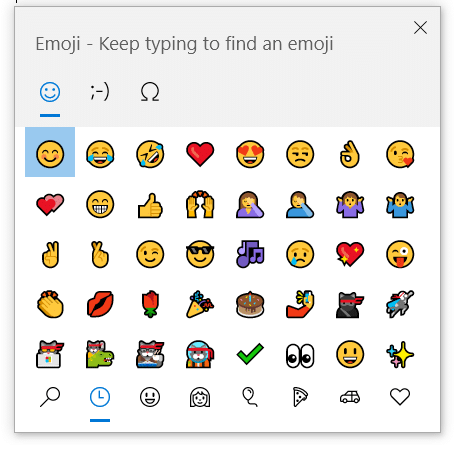
Metóda 2: Použite dotykovú klávesnicu Windows
Fyzická klávesnica na vašom PC nie je jediný spôsob, ako môžete písať na pracovnej ploche Windows. Funkcia zjednodušenia prístupu systému Windows vám umožňuje používať virtuálnu/on-screen klávesnicu, ak sa manuálna klávesnica poškodí. Používatelia systémov Windows 8 a Windows 10 majú navyše možnosť pristupovať k virtuálnej klávesnici pomocou dotykových ovládacích prvkov alebo myši a zadať požadovaný text. Tu je návod, ako používať emotikony na počítači so systémom Windows 10 pomocou skratky emodži systému Windows, viď dotyková klávesnica:
1. Kliknite pravým tlačidlom myši kdekoľvek na Panel úloha kliknite na Zobraziť tlačidlo dotykovej klávesnice, ako je znázornené nižšie.

2. Kliknite na Ikona klávesnice z panela úloh a aktivujte klávesnicu na obrazovke.

3. Na obrazovke sa objaví virtuálna klávesnica. Tu kliknite na usmievavá tváremoji otvoríte zoznam všetkých emotikonov.
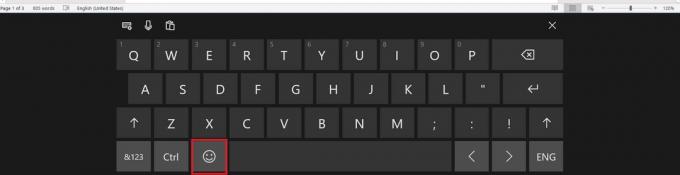
4. Vyberte a Kategória emotikonov zo spodnej vrstvy klávesnice. Z rôznych kategórií, kliknite na emoji podľa vlastného výberu.

Prečítajte si tiež:Ako povoliť alebo zakázať panel Emoji v systéme Windows 10
Metóda 3: Nainštalujte doplnok klávesnice Emoji do prehliadača Google Chrome
Pre bežného používateľa sa väčšina textových správ a písania vykonáva prostredníctvom rôznych aplikácií na internete. Ak je vaším preferovaným prehliadačom Google Chrome, máte šťastie. Vo webových prehliadačoch sú k dispozícii rôzne doplnky, ktoré sú vytvorené so špecifickým motívom pridania emotikonov do vášho textu. Okrem toho, hoci je doplnok obmedzený iba na prehliadač Chrome, jeho výhody je možné využiť v celom systéme. Tu je návod, ako používať emotikony na stolných počítačoch/notebookoch so systémom Windows 10 pomocou doplnkov Google Chrome:
1. Stiahnuť ▼ a Klávesnica Emoji: Emojis pre Chrome na Google Chrome prehliadač. Kliknite na Pridať do prehliadača Chrome ho pridať ako doplnok do prehliadača Chrome.
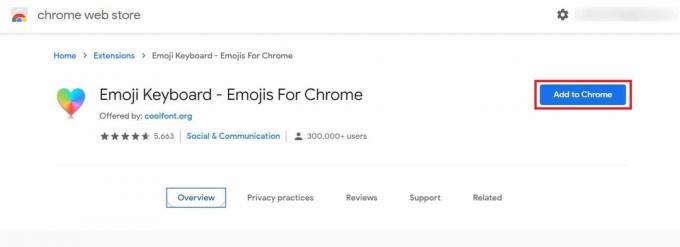
2. Po nainštalovaní doplnku a ikona dielik puzzle predstavujúcaRozšírenia sa zobrazí v pravom hornom rohu okna prehliadača.
Poznámka: Všetky nainštalované doplnky sa zobrazia po kliknutí na Spravovať rozšírenia. Môžeš Zakázať alebo Odstrániť Rozšírenia podľa vašich potrieb.

3. Otvorené Klávesnica Emoji kliknutím naň. Zobrazí sa nasledujúca obrazovka.

4. Zobrazí sa textové pole, do ktorého môžete zadať svoj text spolu s emoji podľa vlastného výberu. Po dokončení vyberte celý text a stlačte Ctrl + C alebo kliknite na Kopírovať.

5. Vráťte sa do aplikácie, v ktorej chcete túto správu použiť, a stlačte Ctrl + V kľúče na jeho prilepenie.
Takto môžete používať emotikony na počítačoch so systémom Windows 10.
Metóda 4: Skopírujte a prilepte emotikony z webových stránok generujúcich emodži
Dotyková klávesnica Windows, aj keď je celkom šikovná, neponúka také široké možnosti ako iné platformy. Pre používateľov, ktorí chcú väčšiu rozmanitosť, je preto lepšou voľbou kopírovanie a vkladanie emodži z online webových stránok. Existuje mnoho webových stránok s emoji, ktoré možno použiť na tento účel a môžete si vybrať kohokoľvek. V tejto metóde budeme skúšať iEmoji ako skratku Windows emoji na používanie emotikonov v systémoch Windows 10.
1. Choďte na Webová stránka iEMoji v akomkoľvek webovom prehliadači.
2. Zo širokej škály emotikonov vyberte emoji ktorá najlepšie vyhovuje emócii, ktorú chcete vyjadriť.

3. Vyberte a skopírujte emotikon stlačením Ctrl + C kľúče.

4. Prejdite na cieľové miesto a stlačte Ctrl + V klávesy na prilepenie textu.
Poznámka: Ak posielate textové správy cez webový prehliadač, vaše emotikony sa môžu zobraziť ako a Box. Ale pre príjemcu by to zostalo nezmenené.

Išlo o skratku Windows emoji na používanie emotikonov v systémoch Windows 10. Keď nabudúce budete chcieť vyjadriť emócie a nebudete vedieť nájsť správne slovo alebo frázu, použite namiesto toho emotikon.
Odporúčané:
- Ako reagovať na správy Instagramu pomocou vlastných emotikonov
- Ako opraviť, že iCUE nerozpozná zariadenia?
- Opravte, že systém Windows 10 nerozpoznáva iPhone
- Ako povoliť alebo zakázať funkciu Num Lock v systéme Windows 10
Dúfame, že vám tento návod pomohol a že ste ho mohli použiť Emojis na Windows 10 PC. Ak máte nejaké otázky alebo návrhy týkajúce sa tohto článku, neváhajte ich napísať do sekcie komentárov.



